Egy őszinte fotóolló áttekintés: Jó-e a VC eltávolítása?
A fotószerkesztésben a háttér eltávolítása az egyik leggyakrabban használt technika. Ez a folyamat segít megtisztítani a hátteret a szükségtelen és nem kívánt elemektől. Szerencsére a legtöbb képszerkesztő szoftver és internet-alapú eszköz képes a háttér eltávolítására. Az egyik ilyen eszköz erre a célra a PhotoScissors, amely lehetővé teszi a háttérképek eltávolítását. Ha nem ismeri ezt az eszközt, ne aggódjon. Ebben PhotoScissors áttekintés, jelezni fogunk mindent, amit tudnia kell. Ezenkívül megvizsgáljuk a legjobb alternatívát a háttér kényelmesebb eltávolításához.
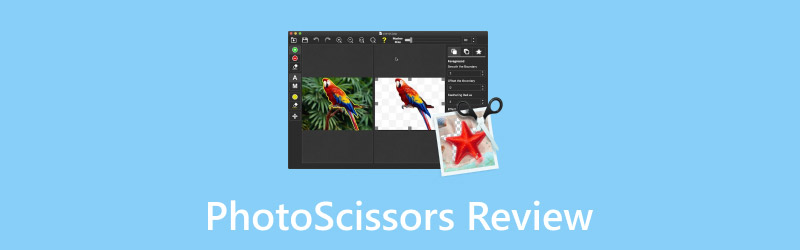
OLDAL TARTALMA
1. rész: Mi az a PhotoScissors
Mielőtt tovább vizsgálódna, először vessünk egy pillantást az eszközre. A PhotoScissors egy AI kép háttér eltávolító mély neurális hálózatokat használó program. Kivonja a témát, és elszigeteli a háttértől, így tiszta és átlátszó marad. Ezzel elmentheti a képet átlátszó háttérrel, vagy lecserélheti egy újra.
A jó mérés érdekében ez a háttéreltávolító eszköz online és offline is elérhető. Letölthető Windows és Mac rendszeren, vagy böngészővel is végrehajthatja a háttér eltávolítását. Tudnia kell azonban, hogy az online verzió korlátozott kreditrendszerben működik. Másrészt a fizetős asztali verzió korlátlanul képes feldolgozni a képeket.
Miben segíthet a PhotoScissors:
- Kezeli az általánosan használt formátumokat, mint például a PNG és a JPG.
- Azonnal eltávolítja a bonyolult háttereket a képekről.
- Intelligensen eltávolítja a hátteret az olyan bonyolult részletekről, mint a haj.
- Módosítsa a hátteret egyszínűre vagy képre, vagy hagyja átlátszóvá.
A jó:
- Elérhető online és asztali alkalmazásként.
- Csökkenti a háttér eltávolításának kézi erőfeszítéseit.
- Pontos háttérérzékeléssel rendelkezik a legtöbb képhez.
A rossz:
- Támogatja a korlátozott bemeneti képformátumokat.
- Ingyenes verziója alacsonyabb felbontásban adja ki a képet.
- Csak 4,2 Mpx (maximális képfelbontás) képeket fogad el.
Elérhetőség:
- Online
- ablakok
- Mac
- iOS
- API
2. rész: A PhotoScissors ingyenes
A PhotoScissors online verziója ingyenesen használható, de korlátozott számú ingyenes képkockával. Az asztali verzió viszont korlátlan számú képet képes offline feldolgozni. De itt van az üzlet: HD-minőségű képek letöltése csak kredit vásárlása esetén lehetséges.
| Kreditszám (1 kredit 1 képnek felel meg) | Minőség | Ár |
| 1000 kredit | Nagy felbontású | 29.99 |
| 200 kredit | Nagy felbontású | $19.99 |
| 50 kredit | Nagy felbontású | $9.99 |
| 10 kredit | Nagy felbontású | $4.99 |
jegyzet: Ha online kreditet szeretne vásárolni, először létre kell hoznia egy fiókot.
3. rész: Hogyan működik a PhotoScissors
A PhotoScissors háttéreltávolító egy egyszerű felülettel rendelkezik, amely könnyen érthető és könnyen navigálható. Vessünk egy pillantást az eszköz felületére, és ismerjük meg, hogyan működik. A következő részben bemutatjuk az egyes eszközök funkcióit.
Előtér eszköz
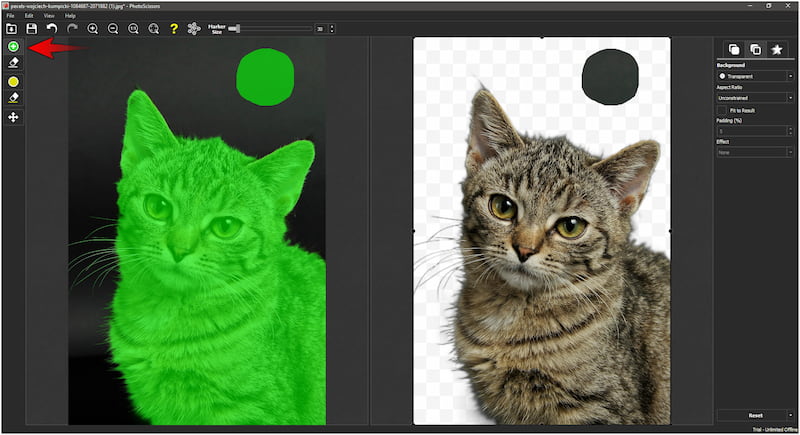
Az Előtér eszköz a kép tárgyának megjelölésére és megtartására szolgál. Lehetővé teszi a megőrizni kívánt képterületek kiemelését. Ez akkor hasznos, ha az AI kihagyja a téma egyes részeit, vagy ha konkrét részleteket kell megadnia.
Erase Tool
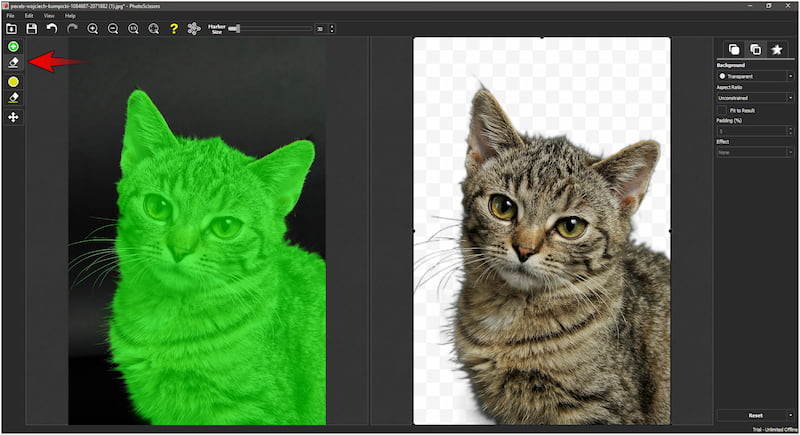
A Törlés eszközzel manuálisan távolíthatja el azokat a képrészeket, amelyeket az AI esetleg helytelenül tartott meg. Lehetővé teszi a háttér vagy előtér nem kívánt szakaszainak eltávolítását. Ez az eszköz akkor hasznos, ha az automatikus eltávolítási folyamat maradék elemeket hagy maga után.
Haj eszköz
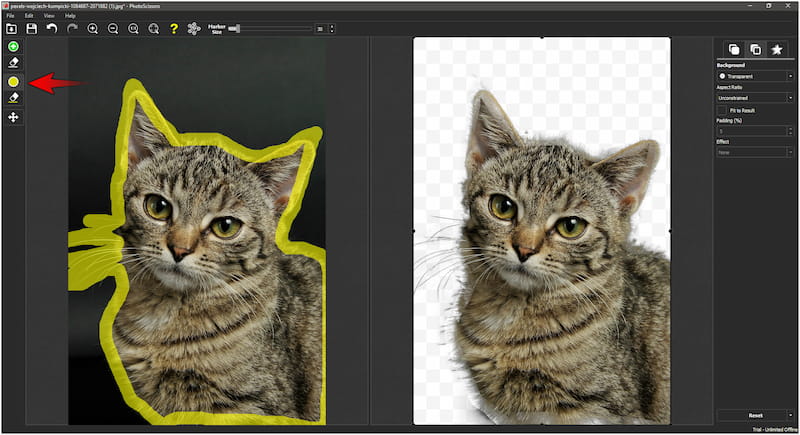
A Hair Tool bonyolult, félig átlátszó területek, például haj vagy finom szőrzet kezelésére szolgál. Az ilyen bonyolult részletek körüli hátterek eltávolítása kihívást jelent. Szerencsére ez az eszköz átlátszó maszkot alkalmaz, hogy megőrizze a szálak vagy fürtök természetes megjelenését.
Kép mozgatása eszköz
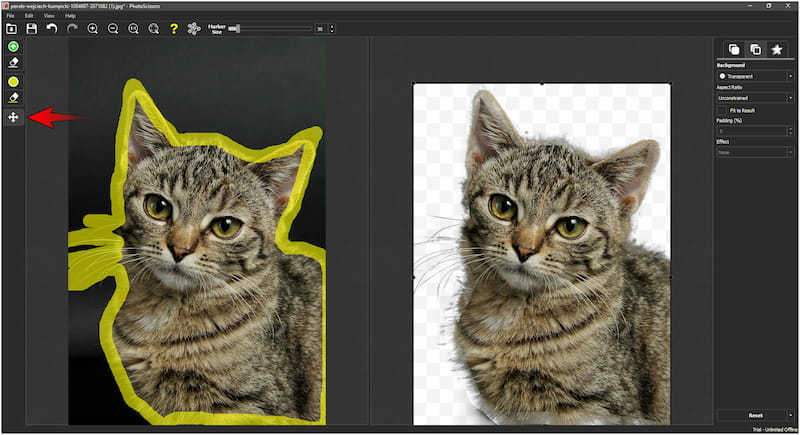
A Kép áthelyezése eszközzel áthelyezheti a képet a szerkesztési munkaterületen belül. Akkor hasznos, ha módosítania kell az elhelyezését a további szerkesztéshez vagy a háttér cseréjéhez. Ezzel az eszközzel a kívánt helyre húzhatja a képet anélkül, hogy megváltoztatná a tartalmát.
4. rész. PhotoScissors háttérszerkesztő eszközök
A Photo Scissors egy képszerkesztő eszköz, amellyel eltávolíthatja és szerkesztheti a képek hátterét. Mint korábban említettük, online elérhető, és letölthető Windows és Mac rendszeren. Most az asztali verziót fogjuk bemutatni, hogyan lehet távolítsa el a hátteret a képekről.
1. lépés. Előzetesen nyissa meg a hivatalos webhelyet, és töltse le a PhotoScissors alkalmazást. Telepítse a háttéreltávolítót, és hagyja, hogy a telepítési folyamat befejeződjön.
2. lépés. A bal felső navigációs panelen kattintson a Fájl elemre, és válassza ki Kép megnyitása a projekt hozzáadásához. A kép betöltése után elindul a háttér eltávolítási folyamata.
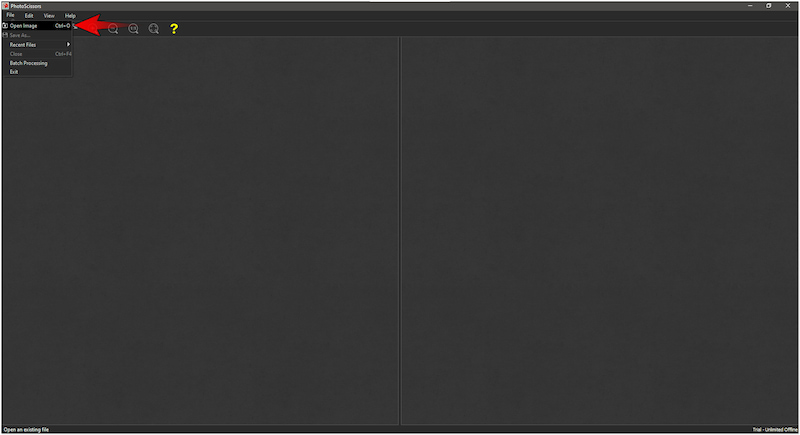
jegyzet: Mint említettük, a háttér eltávolítása teljesen automatizált. Mindössze annyit kell tennie, hogy leül, és várja meg, amíg a folyamat befejeződik.
3. lépés Ha szükséges, használja a bal oldali navigációs ablakban található alapvető eszközöket a finomításhoz. A lehetőségek közé tartozik az Előtér eszköz, a Törlés eszköz, a Haj eszköz és a Kép mozgatása eszköz.
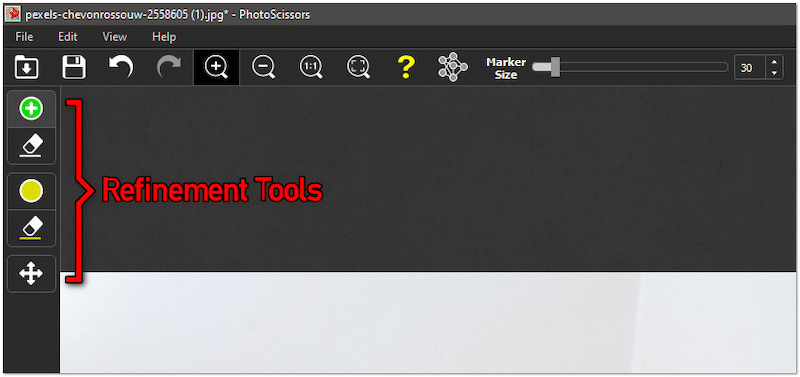
4. lépés Az előző lépés befejezése után most folytathatja a háttér cseréjét. Ezúttal lépjen a jobb oldali navigációs panelre, és kattintson a Háttér fülre.
Átlátszó: Ennek az opciónak a kiválasztása átlátszóvá teszi a hátteret, tisztán hagyva a témát. Hasznos PNG fájlok létrehozásához, ahol nincs szükség háttérre, például logókra, lefedésekre stb.
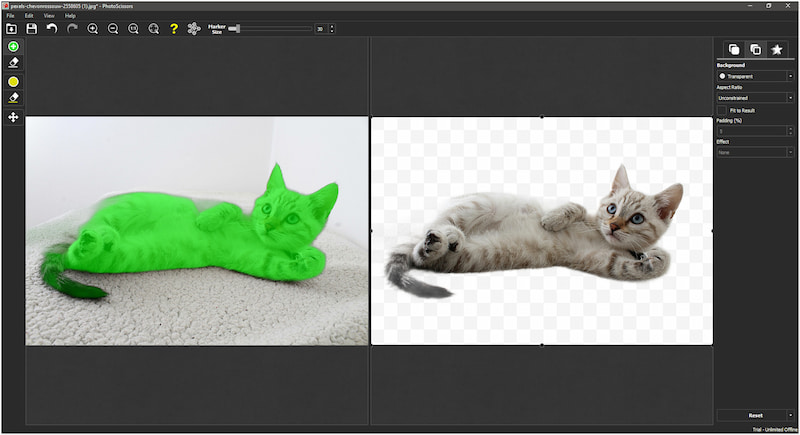
Egyszínű: Ha ezt a lehetőséget választja, az eltávolított hátteret egyszínűre cseréli. Választhat a színválasztóból, vagy megadhat egyéni színkódot.
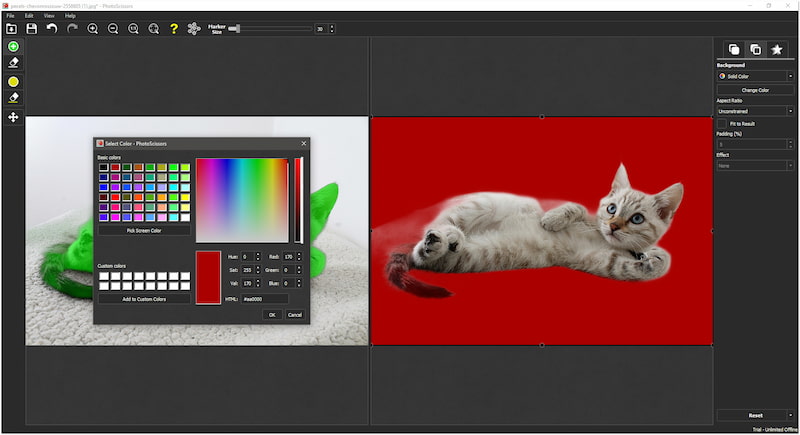
Kép: Ha ezt a lehetőséget választja, az eltávolított hátteret egyéni képre cserélheti. Lehetősége van a kép feltöltésére, hogy személyre szabott látványt készítsen.
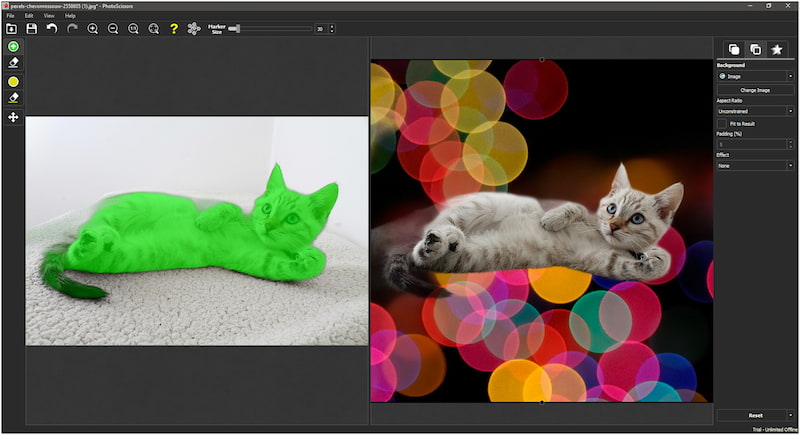
Eredeti: Ennek az opciónak a kiválasztása visszaállítja a kép eredeti hátterét, hatékonyan visszavonva a háttér eltávolítását. Ez akkor hasznos, ha úgy dönt, hogy visszatér a fénykép szerkesztetlen verziójához.
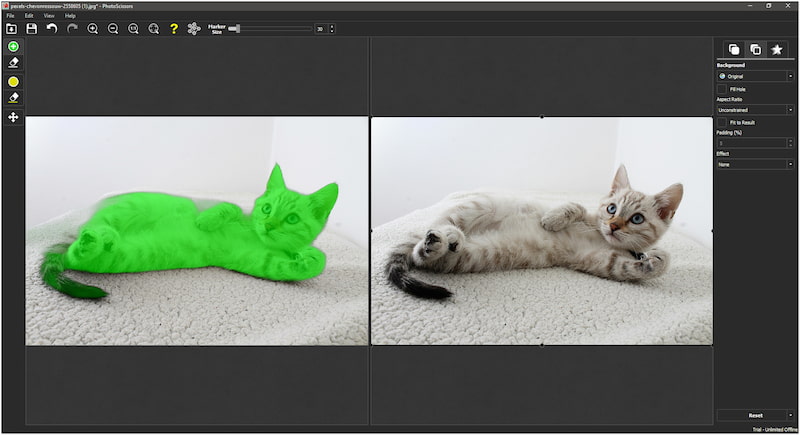
5. lépés. Ha minden beállított és tökéletes, fedezze fel az Előtér és Árnyék lapot a részletekért. Ha ez megtörtént, kattintson a Mentés másként gombot a kép exportálásához.
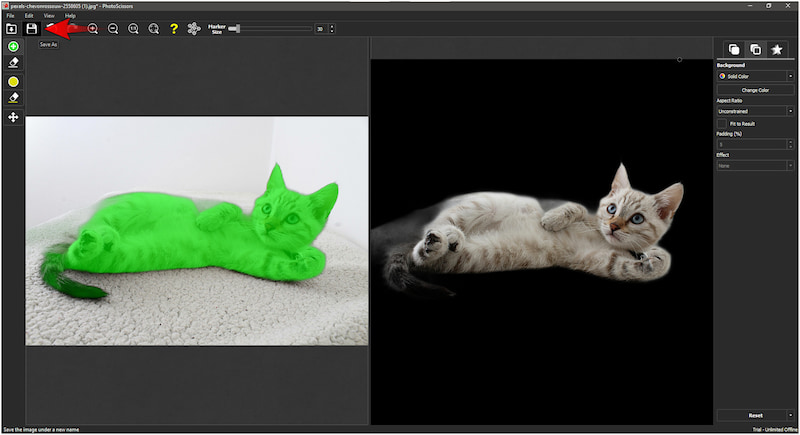
jegyzet: Az ingyenes asztali verzióban csak SD minőségben tud képeket szerkeszteni. Ha HD fényképeket szeretne készíteni, akkor a fizetős asztali verziót kell használnia. Opcionálisan keresse fel a webhelyüket, használja az online verziót, és vásároljon kreditet.
5. rész. A PhotoScissors legjobb alternatívája
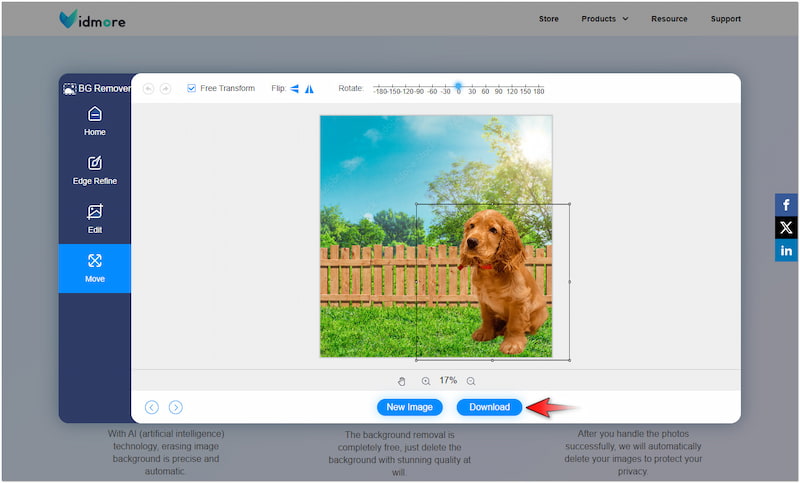
A PhotoScissors kiválóan eltávolítja a hátteret a képekről. Az ingyenes online és asztali verzió azonban bizonyos korlátozásokkal jár. A képek feldolgozásához online kreditet kell vásárolni, vagy a HD-letöltésekhez frissíteni kell a fizetős asztali verzióra. Miért elégedjünk meg a korlátozott használattal és a minőségromlással, ha léteznek alternatívák? Ha kiváló minőségű eredményekre vágyik ilyen megkötések nélkül, ne keressen tovább Vidmore Háttéreltávolító Online.
A Vidmore Background Remover Online három alapvető funkciót egyesít egyetlen platformban. Ez magában foglalja a háttérképek eltávolítását, átlátszóvá tételét és újakkal való cseréjét. Az eszköz legújabb és folyamatosan frissített mesterséges intelligencia technológiája pontos kivágásokat és sima éleket biztosít. Ezenkívül ez a PhotoScissors alternatíva támogatja a kiváló minőségű képletöltéseket, így nincs szükség a csökkentett felbontásra.
Mit tehet Önért a Vidmore Background Remover Online:
- Három fő funkciót egyesít egyetlen áramvonalas platformon.
- Pontosabb kivágásokat biztosít kiváló minőségű képletöltésekkel.
- A képek kivágásához, átméretezéséhez, átfordításához és elforgatásához szükséges alapvető eszközöket tartalmazza.
- Lehetőségek a képek átlátszó, színes vagy egyedi hátterű mentésére.
6. rész. GYIK a PhotoScissors-ról
Biztonságos a PhotoScissors?
Igen, biztonságos a használata. Nem tartalmaz rosszindulatú programokat vagy hirdetéseket, és biztosítja a felhasználói adatok védelmét. Azonban mindig bevált gyakorlat, hogy ne töltsön fel érzékeny vagy privát képeket. Bár biztonságos, az eszköz 4 órás tárolás után törölte a feltöltött képeket.
A PhotoScissors jó?
Igen, ez egy jó eszköz a háttérképek eltávolítására és szerkesztésére. A legtöbb képen az eszköz hatékonyan érzékeli és elválasztja az előtérben lévő témát a háttértől. Azonban csökkent a képminőség az ingyenes asztali verzióhoz, és korlátozott az ingyenes kredit az online verzióhoz.
A PhotoScissors ingyenes?
Nem, nem ingyenes, de ingyenes verziót kínál korlátozásokkal. Az online verzió ingyenes krediteket biztosít korlátozott számú kép feldolgozásához. Eközben az asztali verzió csak csökkentett minőségben engedélyezi a letöltéseket, hacsak nem frissít a fizetős verzióra.
Következtetés
Itt ér véget a PhotoScissors ismertetőnk! A PhotoScissors könnyen használható, de kézi finomítást igényel a jobb eredmény érdekében. Az eszköz mesterséges intelligenciát használ a háttér eltávolításához, így a folyamat gyors és egyszerű. Azonban továbbra is kézi manipulációt igényel, ha az AI kihagyja a téma egyes részeit. Ha olyan eszközre van szüksége, amely tökéletesen kezeli a bonyolult részleteket, a Vidmore Background Remover Online az, amire szüksége van. A főbb eszközöket egyetlen platformon tartalmazza, amely lehetővé teszi a háttér eltávolítását, átlátszóvá tételét, és újjal történő módosítását. Ez előnyben részesíti azokat, akiknek pontosságra és alkalmazkodóképességre van szükségük.


